LAMP之CentOS 6.8 安装 MySQL
1、打开VMware Workstation,启动 CentOS,
打开Xshell 5,连接 CentOS。
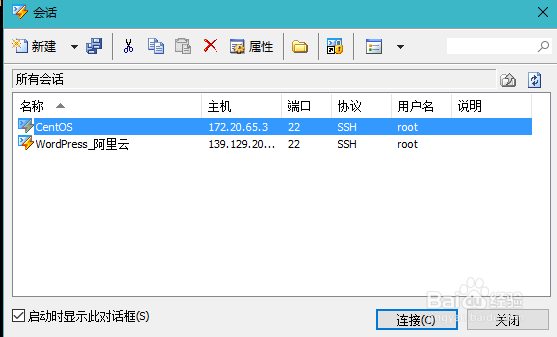
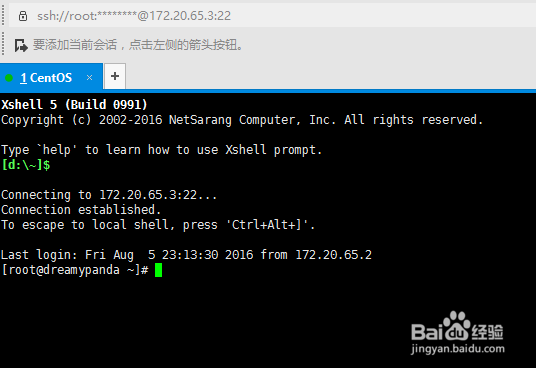
2、输入命令:
yum install mysql mysql-server -y
等待安装完成。
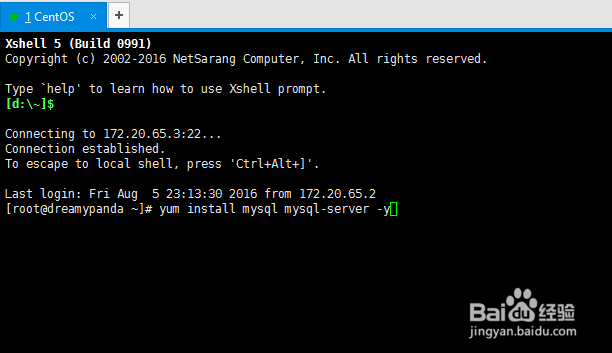
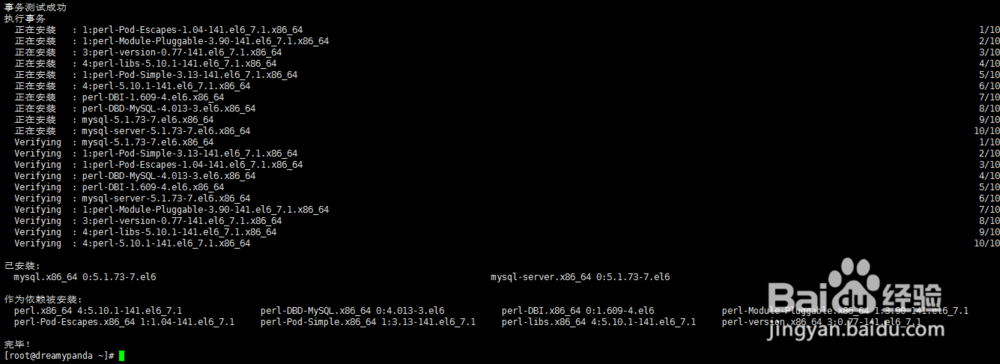
3、启动MySQL,输入命令:
/etc/init.d/mysqld start
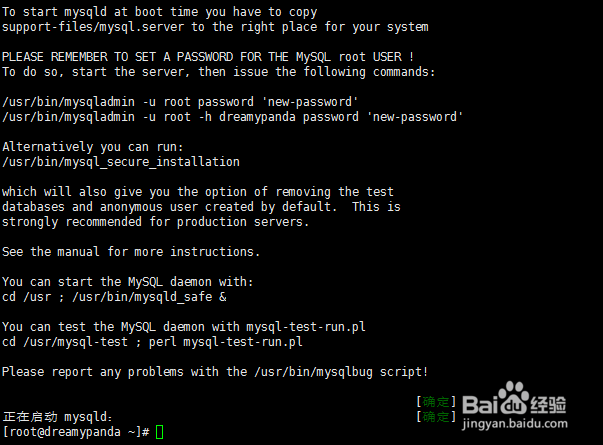
4、将MySQL设置为开机启动,输入命令:
chkconfig mysqld on

5、拷贝配置文件(在/etc下有个my.cnf文件,直接覆盖就行了),输入命令:
cp /usr/share/mysql/my-medium.cnf /etc/my.cnf

6、给root账户设置密码,输入命令:
mysql_secure_installation
第一步:直接回车;
第二步:是否设置root密码,输入”y“,输入两遍密码;
第三步:是否删除anonymous账号,输入”y“;
第四步:是否禁止root账号远程登陆,输入”y“;
第五步:是否删除test数据库,输入”y“;
第六步:是否重新加载授权信息,输入”y“。
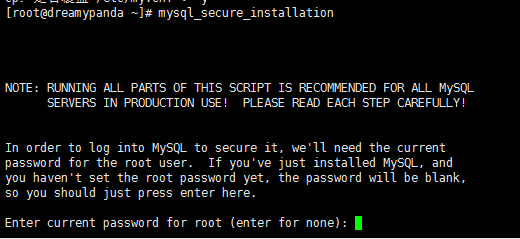



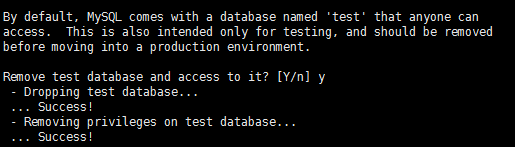
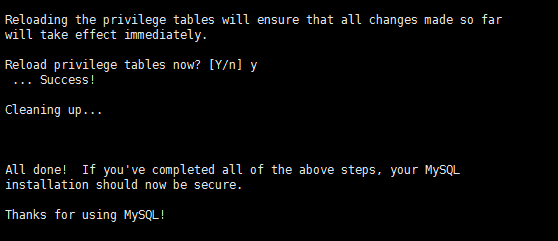
7、登陆MySQL数据库,输入命令:
mysql -uroot -p
输入密码
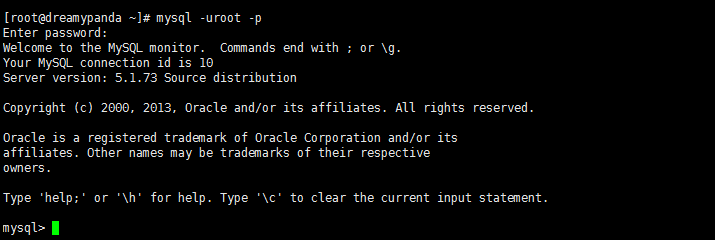
8、查看数据库,输入命令:
show databases;
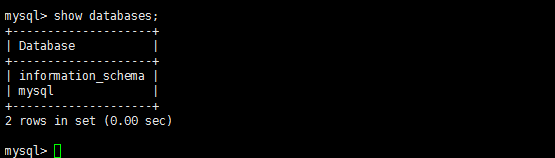
9、创建数据库,输入命令:
CREATE DATABASE dreamypanda;
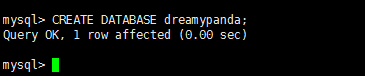
10、退出,输入命令:
exit

声明:本网站引用、摘录或转载内容仅供网站访问者交流或参考,不代表本站立场,如存在版权或非法内容,请联系站长删除,联系邮箱:site.kefu@qq.com。
阅读量:66
阅读量:140
阅读量:114
阅读量:62
阅读量:89